ppt怎么自动播放下一张?我们在电子数码产品中,常常会遇到一些问题,比如PPT怎么自动播放下一张等问题,我们该怎么处理呢。下面这篇文章将为你提供一个解决思路,希望能帮你解决到相关问题。
ppt怎么自动播放下一张
1、打开要设置进行自动循环播放的PPT,选择切换——计时——勾选自动换片时间,并设置换片的具体时间值。
2、上述设置完成后,只是完成了当前幻灯片与下一张幻灯片的过渡,并未全部应用于整个幻灯片播放。所以还要点击“全部应用”,然后点击保存按钮,对当前设置进行保存。 3、选择“幻灯片放映”选项卡,单击“设置”组中的“设置幻灯片放映”功能按钮。
4、此时弹出“设置放映方式”对话框,在对话框中勾选“放映方式”下面的“循环放映,按ESC键终止”,之后点击确定,再点击保存。
5、按下播放快捷键F5,查看播放效果。可以看到只要点击“全部应用”按钮后,幻灯片就会自动放映了。
6、这样就可以把做好的自动放映PPT放到宣传电脑中,通过公开展示屏幕,向外界展示宣传项目或产品了。尽量选用非触摸屏的,若想退出放映按下ESC键即可。
PPT怎么自动播放下一张
第一:手动播放PPT麻烦而且不能控制好时间,使用自动播放既可以控制时间又能流畅的将内容说完。那么该怎么设置自动播放呢?
第二:方法一
第三:打开【PPT】切换到【幻灯片放映】选项卡,点击【排练计时】按钮,在接下来打开的幻灯片放映状态中,会发现左上角有一个计时器存在,根据计时器所给出的时间,不断点击鼠标来切换幻灯片,从而模拟想要的播放效果;

第四:当模拟幻灯片完成之后,程序会提示是否保存这种记录时,选择【是】即可。经过这样的设置以后,程序就记下了自动播放时每张幻灯片所有时间;
第五:方法二
第六:点击【切换】,找到【计时】中的【换片方式】,取消勾选【单击鼠标时】,选择【在此之后自动设置动画效果】,并设置相应的等待时间即可;
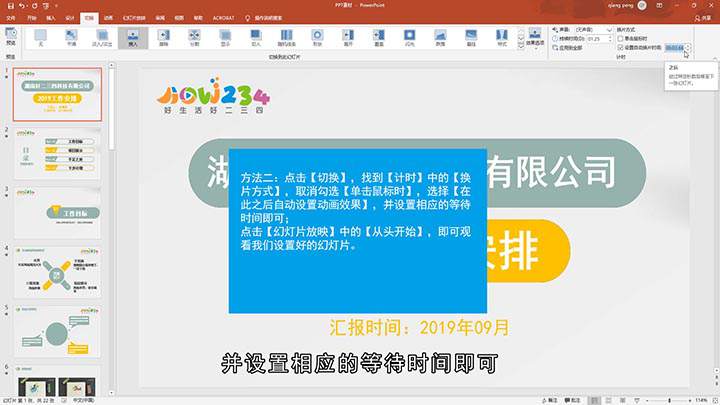
第七:点击【幻灯片放映】中的【从头开始】,即可观看我们设置好的幻灯片。
总结
本图文教程演示机型:组装台式机,适用系统:Windows10家庭中文版,软件版本:PowerPoint 2019;以上就是关于PPT怎么自动播放下一张的全部内容,希望本文的介绍能帮你解决到相关问题,如还需了解其他信息,请关注本站其他相关信息。
